Inserimento di maschere (ovali)
Con Desktop Editor, è possibile inserire una maschera (ovale pieno senza cornice) in un documento come annotazione.
1.
Fare clic su  (Maschera (ovale)) sulla barra multifunzione.
(Maschera (ovale)) sulla barra multifunzione.
 (Maschera (ovale)) sulla barra multifunzione.
(Maschera (ovale)) sulla barra multifunzione.Oppure, fare clic su  (Maschera (ovale)) nella Finestra Dettagli.
(Maschera (ovale)) nella Finestra Dettagli.
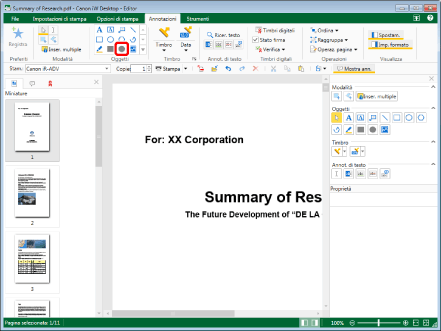
Le proprietà della maschera (ovale) sono visualizzate nella Finestra Dettagli.
|
NOTA
|
|
Se la Finestra Dettagli non è visualizzata, vedere la seguente sezione.
Questa operazione può essere eseguita anche con i pulsanti degli strumenti sulla barra degli strumenti. Se i pulsanti degli strumenti non sono visualizzati sulla barra degli strumento di Desktop Editor, vedere la seguente sezione per visualizzarli.
Per inserire le maschere (ovale) più volte, fare doppio clic su
Eseguire una delle operazioni seguenti per annullare la selezione del pulsante.
Fare clic di nuovo sul pulsante selezionato nella Finestra Dettagli
Fare clic su un altro pulsante nella Finestra Dettagli
Fare clic su un comando sulla barra multifunzione
Premere il tasto [Esc] sulla tastiera.
È possibile fare clic su
 (Inser. multiple) sulla barra multifunzione per inserire più annotazioni. Per ulteriori informazioni, vedere la seguente sezione. (Inser. multiple) sulla barra multifunzione per inserire più annotazioni. Per ulteriori informazioni, vedere la seguente sezione. |
2.
Configurare le proprietà della maschera.

|
[Riempimento forma]
|
Selezionare dall'elenco visualizzato il colore che si desidera utilizzare per il riempimento, facendo clic su
|
|
NOTA
|
|
Se si seleziona [Altri colori], viene visualizzata la finestra di dialogo [Colore] ed è possibile impostare un colore non elencato in [Riempimento forma].
È anche possibile configurare le proprietà dell'annotazione con il comando seguente.
 (Rie.) (Rie.)Se i comandi non sono visualizzati sulla barra multifunzione di Desktop Editor, vedere la seguente sezione per visualizzarli.
Questa operazione può essere eseguita anche con i pulsanti degli strumenti sulla barra degli strumenti. Se i pulsanti degli strumenti non sono visualizzati sulla barra degli strumento di Desktop Editor, vedere la seguente sezione per visualizzarli.
|
3.
Spostare il puntatore del mouse sulla Finestra Lavoro.
Il puntatore del mouse si trasforma in  .
.
|
NOTA
|
|
Per annullare il processo di inserimento, svolgere una delle seguenti operazioni.
Fare clic su
 (Seleziona oggetto) sulla barra multifunzione (Seleziona oggetto) sulla barra multifunzioneFare clic su
 (Selezionare testo) sulla barra multifunzione (Selezionare testo) sulla barra multifunzioneFare clic su
 (Modalità acquisizione) sulla barra multifunzione (Modalità acquisizione) sulla barra multifunzioneFare di nuovo clic sul comando selezionato sulla barra multifunzione
Fare clic su
Fare clic su
Fare clic su
Fare clic di nuovo sul pulsante selezionato nella Finestra Dettagli
Premere il tasto [Esc] sulla tastiera
|
4.
Trascinare il puntatore del mouse dal punto iniziale al punto finale della maschera.
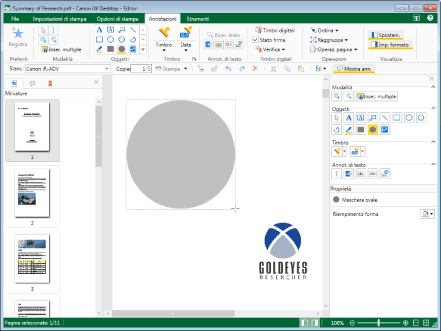
|
NOTA
|
|
È possibile inserire una maschera circolare trascinando il mouse e tenendo premuto il tasto [Shift] sulla tastiera.
|
5.
Fare clic sulla Finestra Lavoro all'esterno della maschera inserita per disattivare la selezione della maschera.